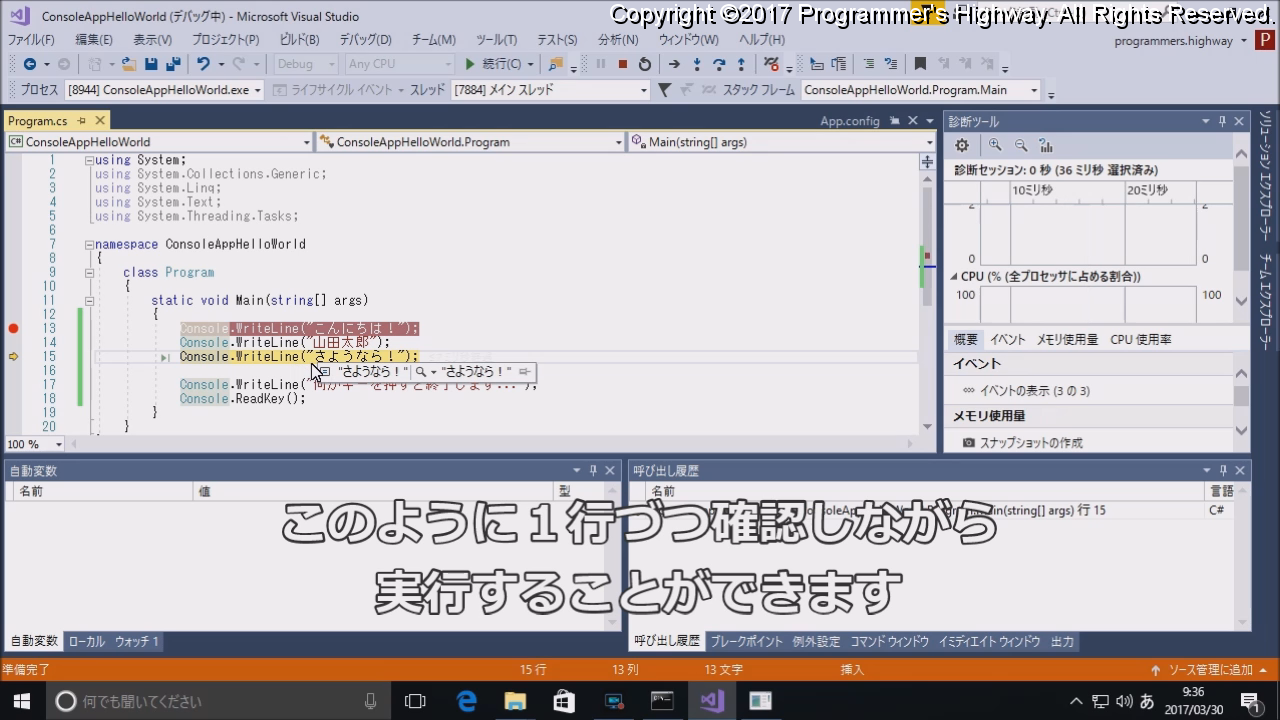C# プログラミング講座 第3回 HelloWorld(後編)
前回は画面上に「Hello World!」と表示するプログラムを作成しました

class Program { static void Main(string[] args) { Console.WriteLine("Hello world!"); Console.ReadKey(); } }
まず、最初に記述した「Console.WriteLine」は()の中の文字列をコンソールウィンドウに表示する命令です

Console.WriteLine("Hello world!");
Console.WriteLine("こんにちは!");
次に「Console.ReadKey」はキーボードから1文字入力を待ち受ける命令です

Console.ReadKey();
static void Main(string[] args) { Console.WriteLine("こんにちは!"); }
コンソールアプリケーションでは最後までプログラムが実行されると自動的にウィンドウが閉じられます

一般的にはプログラムの最後にConsole.ReadKey()を記述することで結果を確認できるようにします
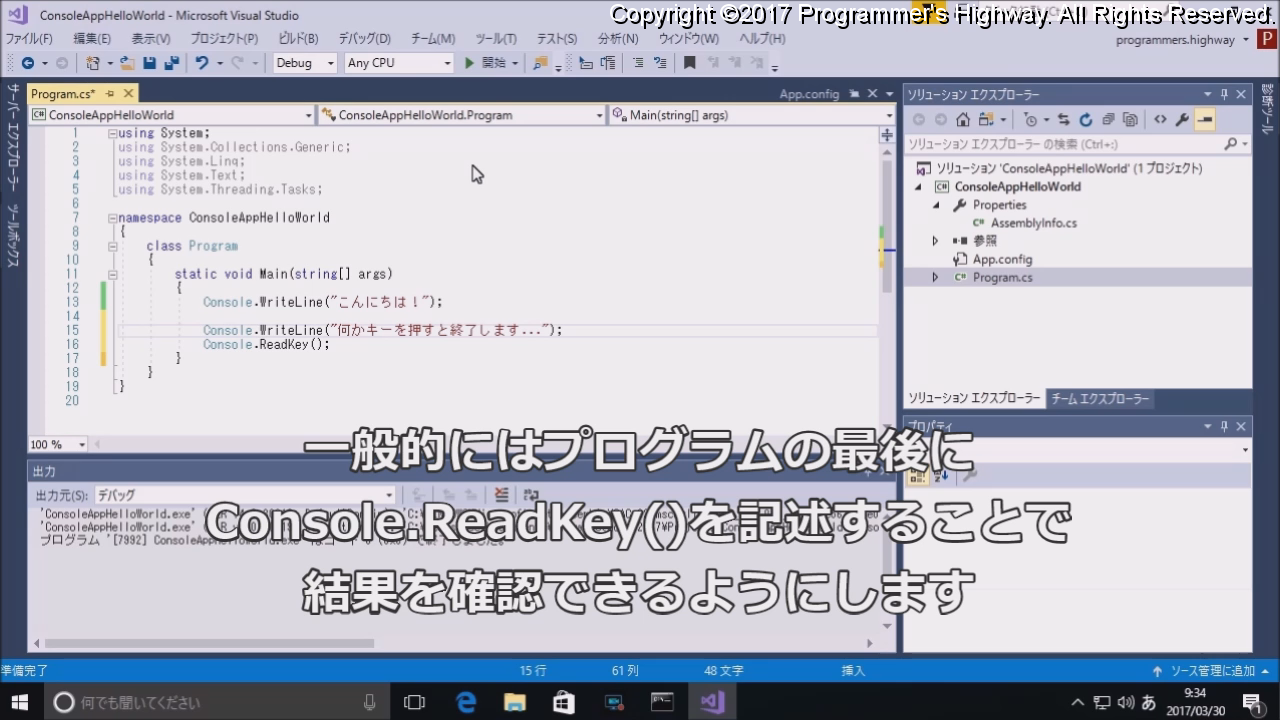
Console.WriteLine("何かキーを押すと終了します..."); Console.ReadKey();
プログラムをビルドすると拡張子が「.exe」の実行ファイルが生成されています
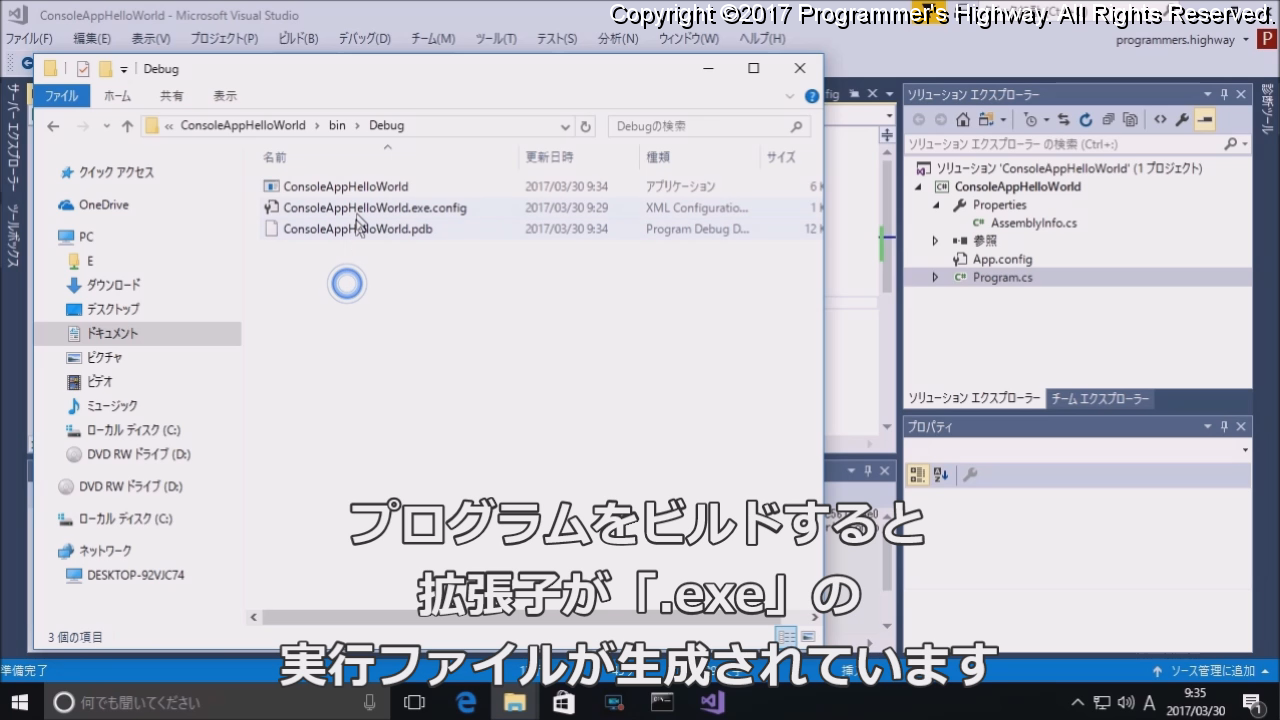
static void Main(string[] args) { Console.WriteLine("こんにちは!"); Console.WriteLine("山田太郎"); Console.WriteLine("さようなら!"); Console.WriteLine("何かキーを押すと終了します..."); Console.ReadKey(); }
左側のこのあたりをクリックするとブレークポイントを設定することができます

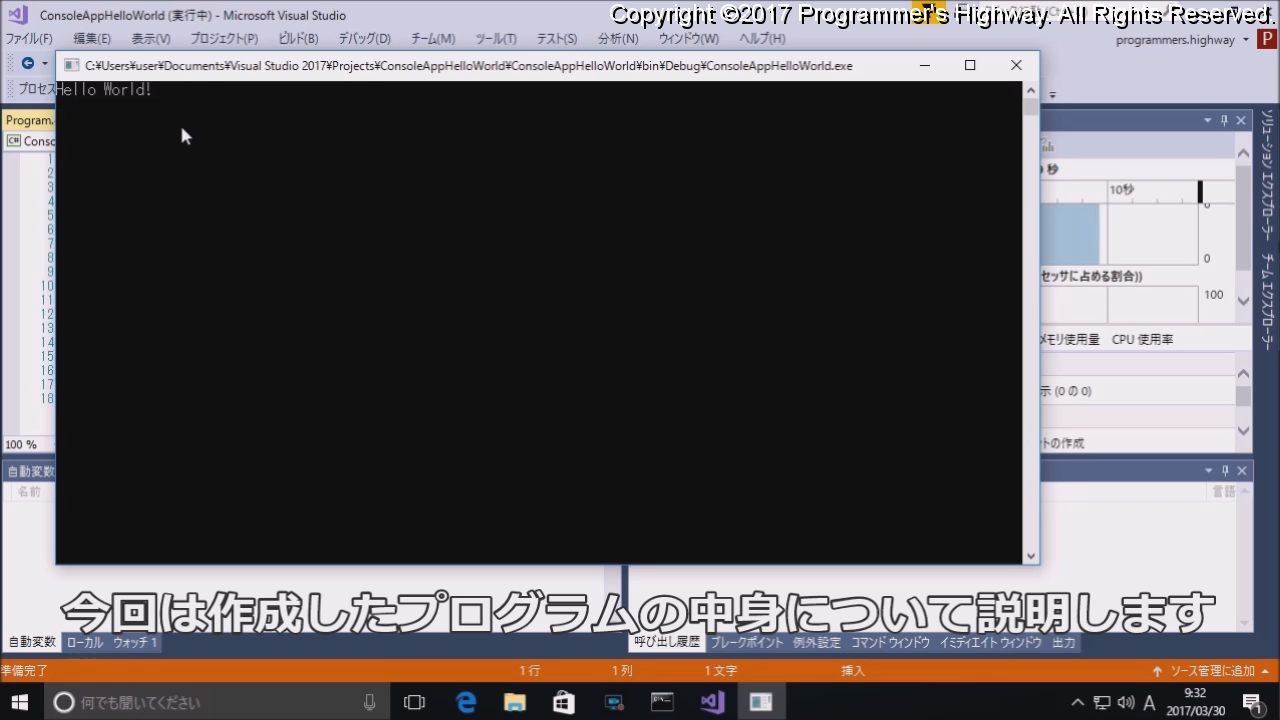


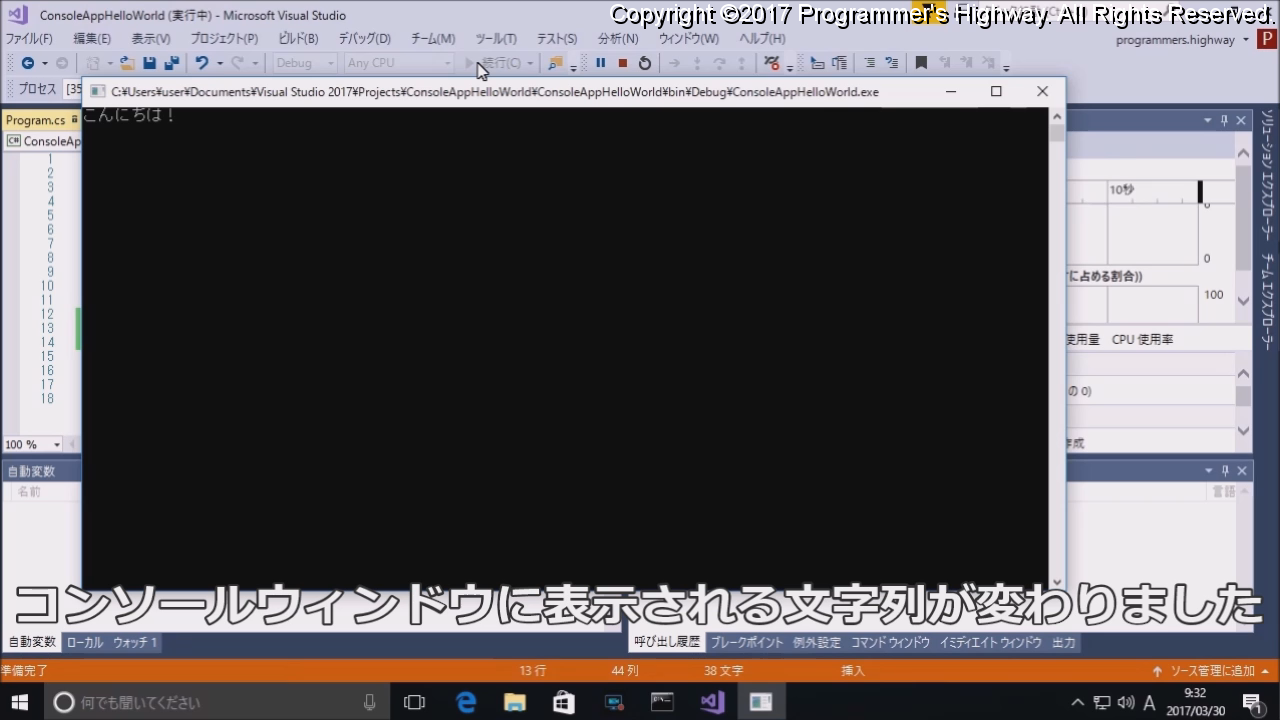


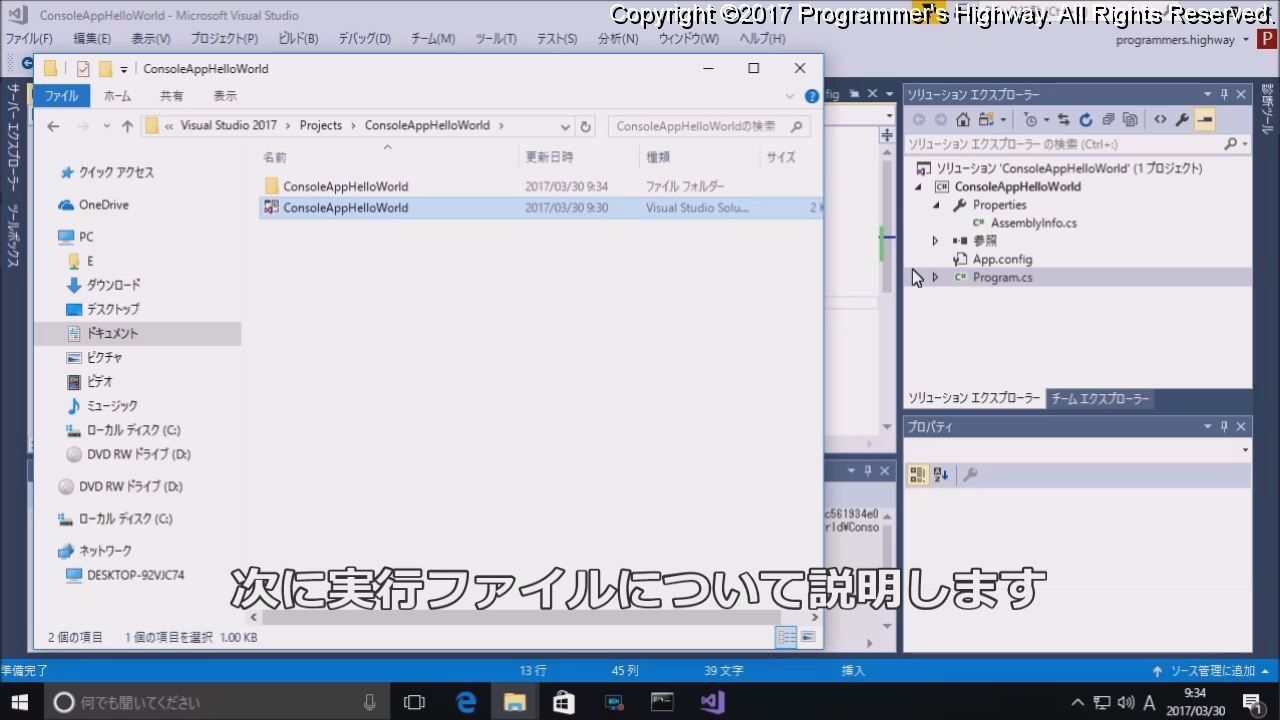


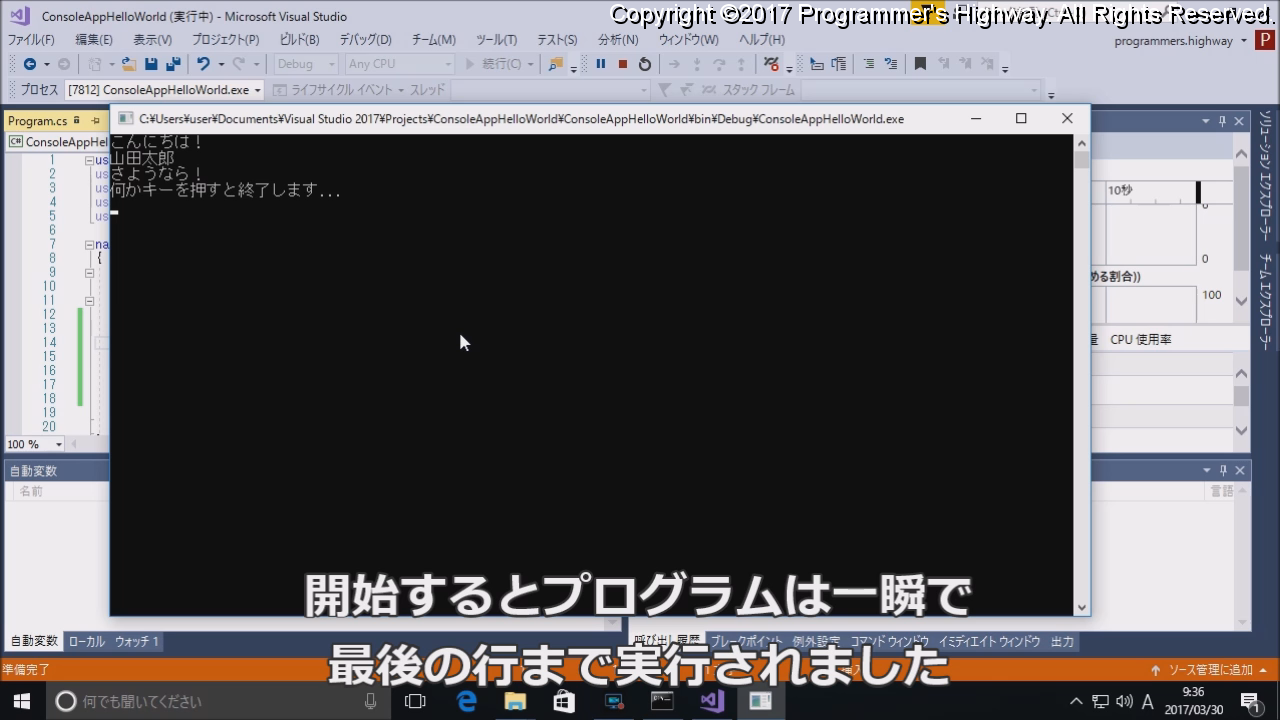
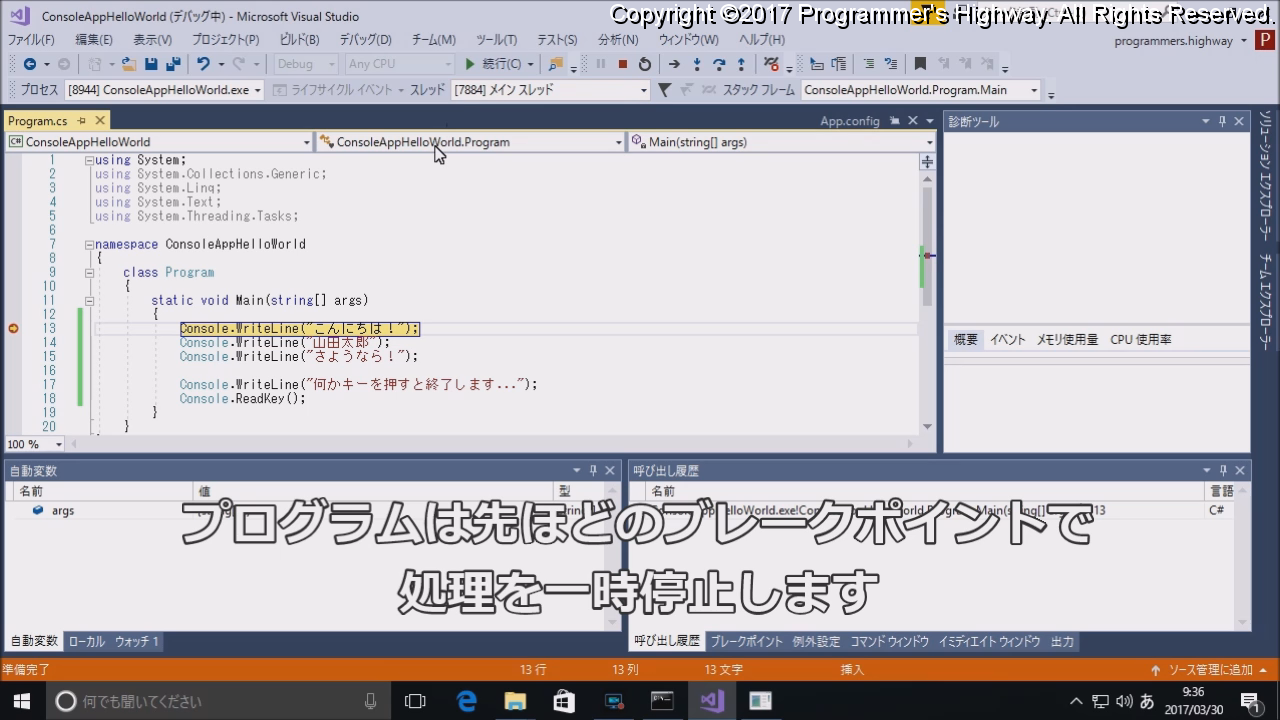
![ここからファンクションキーの[F10]を押すと1行だけ進めることができます](3/19.png)